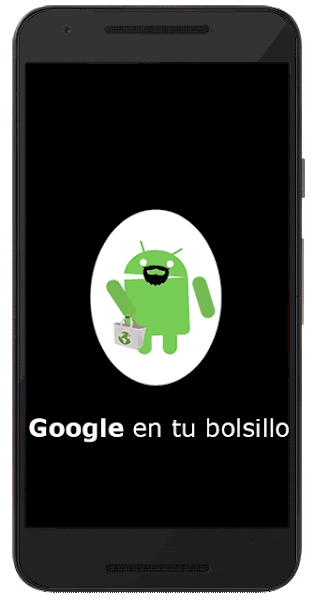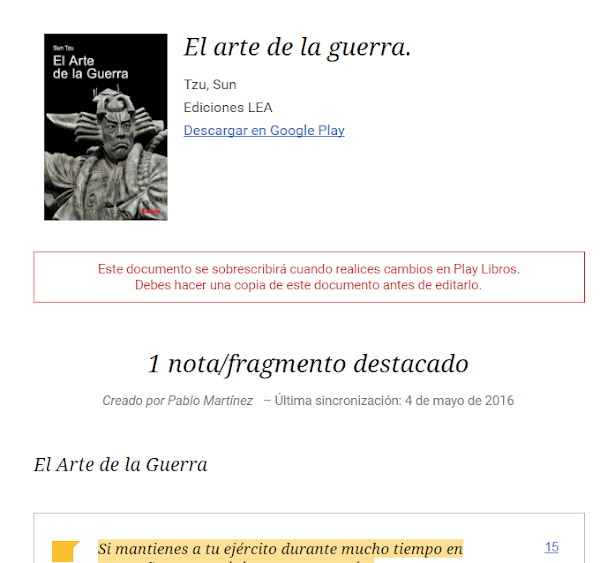Una de las ventajas que más me gusta de los ebooks es que puedes tomar las notas al margen y subrayar todo cuanto quieras sin estropearlo. Cuando otro usuario lo utilice con su cuenta lo verá como nuevo. Google Books además permite hacer backup y exportar tus notas, marcadores y texto subrayado a un documento de Drive. Ideal para encontrar y trabajar con tus notas y realizar resúmenes de libros.
Déjate de historias y enséñame cómo se hace
Drive es un producto de Google que te ofrece 15 GB de almacenamiento gratis en la nube. Pero es que además los documentos, dibujos, presentaciones y hojas de cálculo de Google no ocupan espacio. Play Libros es la aplicación de Google para leer en cualquier dispositivo Android los libros y documentos que subas o los que compres en la Play Store .Gracias a la sincronización de Play Libros con Google Drive puedes tener todas tus notas, los marcadores y los textos subrayados almacenados y accesibles en Drive , o sea en cualquier dispositivo con acceso a Internet. Como el archivo se crea como un Documento Google este no ocupa espacio de tu almacenamiento gratuito. Aunque algunos libros pueden no admitir notas tampoco es necesario que el libro lo hayas adquirido en la Play Store , puede ser un libro que hayas subido a tu biblioteca.
Artículos relacionados: Play Libros te facilita la lectura nocturna y Escanea documentos con DrivePara activar la sincronización sólo tienes que seguir estos sencillos pasos:
Abre Play Libros
Busca Ajustes en el Menú lateral
En Pulsa en General la opción Guardar notas, destacados y marcadores en Google Drive
Actívalo marcando el tic Guardar mis notas, destacados y marcadores
Si quieres cambia el nombre de la carpeta de Drive y Acepta
Activa la copia para respaldar tus notas en Drive
La próxima vez que apuntes una nota, destaques un texto o marques una página se creará un nuevo documento Google por cada libro en el que se añadirán todas sus notas. En el gif puedes ver cómo funciona:
Crea una nota al margen y consúltala en Drive
Pulsa en la imagen para ver el documento tal y como lo ha creado Google
Nota muy Importante: Como se indica en rojo en el documento de ejemplo cada vez que añadas un marcador, crees una nueva nota o subrayes cualquier texto en un libro, el documento de Drive correspondiente a ese libro se borrará y se creará nuevo. De tal manera que se perderán todos los cambios que hayas realizado directamente en el documento. Para hacer cambios en el documento primero tienes que crear una copia del mismo, por desgracia esa copia no se actualizará si añades más notas desde el libro.
Truco: Si activas la sincronización y ya tenías notas en un libro puedes hacer que se cree el correspondiente documento añadiendo y quitando una nota, marcador o subrayado.